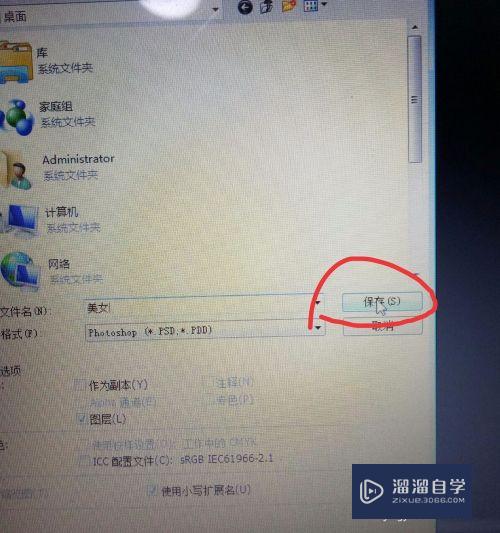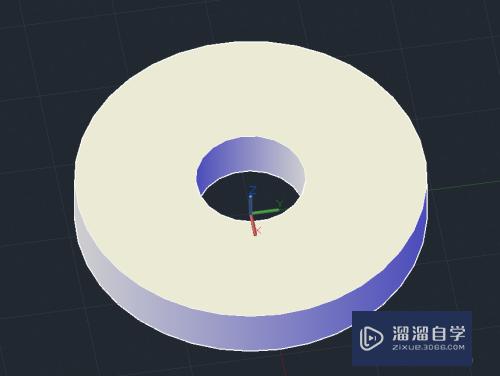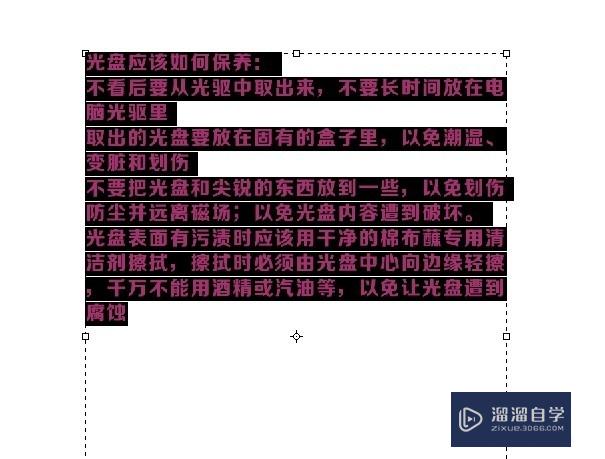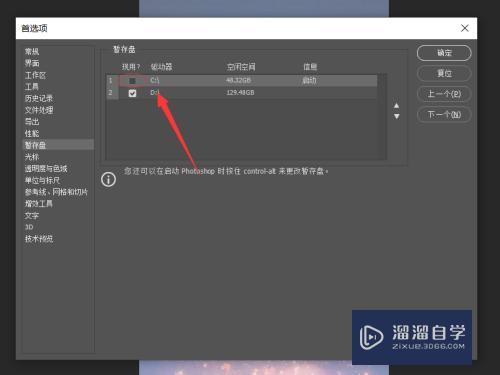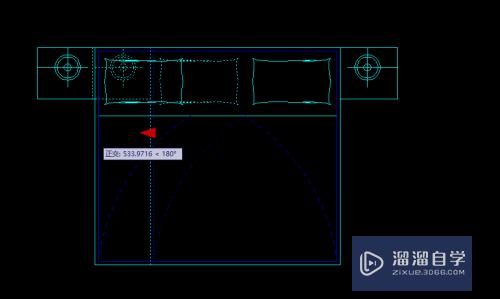CAD怎么提升打开文件速度(cad怎么提升打开文件速度快)优质
不少使用CAD的小伙伴反馈单位使用内网无法上网。打开CAD文件特别慢。特别是需要经常查看图纸的朋友。遇到这种非常就非常的暴躁了。那么CAD怎么提升打开文件速度呢?来试试下面的方法吧!
工具/软件
硬件型号:神舟(HASEE)战神Z7-DA7NP
系统版本:Windows7
所需软件:CAD2012
方法/步骤
第1步
按住快捷键“win+r”打开运行窗口。
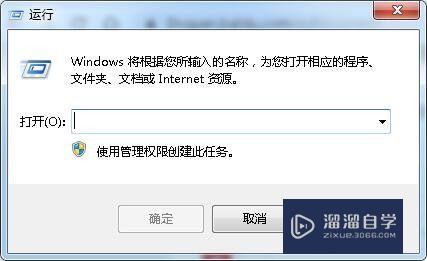
第2步
输入命令。control打开控制面板。
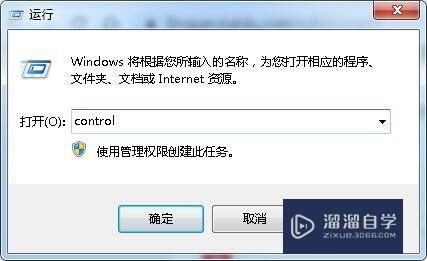
第3步
弹出控制面板窗口。
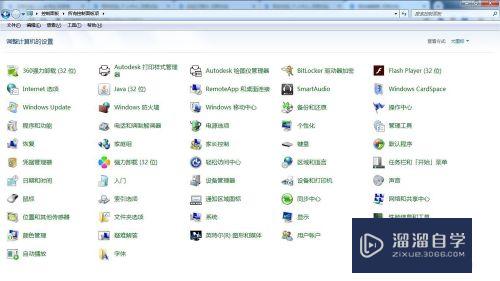
第4步
单击“internet选项”。

第5步
点击“高级”选项卡。
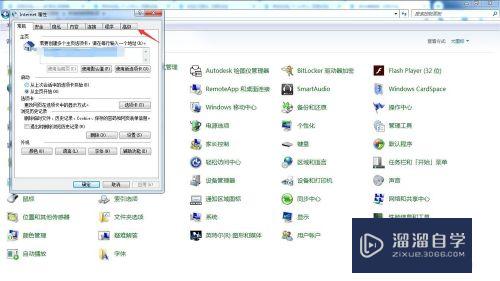
第6步
取消“检查发行商的证书是否已吊销”复选框。
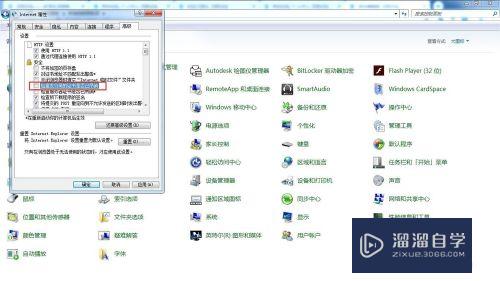
第7步
查看“检查服务器证书是否已吊销”是否勾选。默认是不勾选。
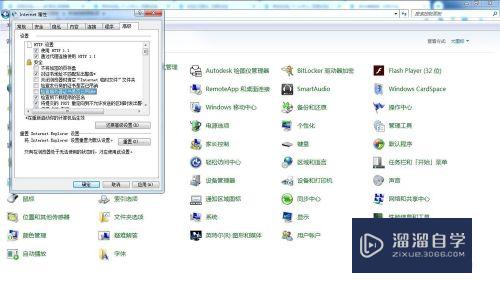
第8步
点击确定按钮。完成配置。
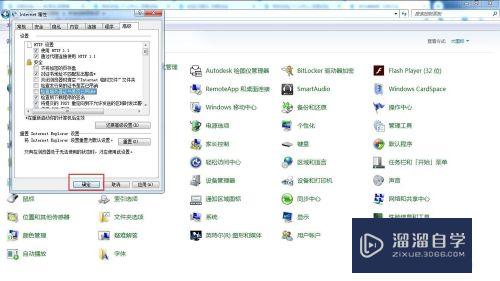
第9步
这样打开CAD文件就正常速度了。
以上关于“CAD怎么提升打开文件速度(cad怎么提升打开文件速度快)”的内容小渲今天就介绍到这里。希望这篇文章能够帮助到小伙伴们解决问题。如果觉得教程不详细的话。可以在本站搜索相关的教程学习哦!
更多精选教程文章推荐
以上是由资深渲染大师 小渲 整理编辑的,如果觉得对你有帮助,可以收藏或分享给身边的人
本文标题:CAD怎么提升打开文件速度(cad怎么提升打开文件速度快)
本文地址:http://www.hszkedu.com/61617.html ,转载请注明来源:云渲染教程网
友情提示:本站内容均为网友发布,并不代表本站立场,如果本站的信息无意侵犯了您的版权,请联系我们及时处理,分享目的仅供大家学习与参考,不代表云渲染农场的立场!
本文地址:http://www.hszkedu.com/61617.html ,转载请注明来源:云渲染教程网
友情提示:本站内容均为网友发布,并不代表本站立场,如果本站的信息无意侵犯了您的版权,请联系我们及时处理,分享目的仅供大家学习与参考,不代表云渲染农场的立场!